Cara nyalain hotspot di iphone – Memiliki iPhone dan ingin berbagi koneksi internet Anda dengan perangkat lain? Tak perlu khawatir, Anda dapat dengan mudah mengubah iPhone Anda menjadi hotspot Wi-Fi. Dengan fitur ini, Anda dapat membagikan koneksi internet Anda ke laptop, tablet, atau perangkat lain, baik di rumah, kantor, atau saat bepergian.
Fitur hotspot di iPhone sangat berguna ketika Anda tidak memiliki akses Wi-Fi, atau ingin berbagi koneksi internet dengan beberapa perangkat sekaligus. Artikel ini akan memandu Anda langkah demi langkah untuk mengaktifkan, mengatur, dan menggunakan hotspot di iPhone Anda, sehingga Anda dapat terhubung dengan internet di mana saja.
Persyaratan untuk Menghidupkan Hotspot di iPhone: Cara Nyalain Hotspot Di Iphone
Mengaktifkan hotspot di iPhone Anda memungkinkan Anda untuk berbagi koneksi internet Anda dengan perangkat lain. Namun, ada beberapa persyaratan yang perlu dipenuhi sebelum Anda dapat menikmati fitur ini.
Persyaratan Perangkat Keras dan Perangkat Lunak
Untuk mengaktifkan hotspot di iPhone Anda, Anda memerlukan iPhone yang kompatibel dengan fitur ini dan versi iOS yang mendukungnya.
Versi iOS yang Kompatibel
Berikut adalah tabel yang menunjukkan versi iOS yang kompatibel dengan fitur hotspot:
| Versi iOS | Kompatibel dengan Hotspot |
|---|---|
| iOS 7 dan lebih tinggi | Ya |
Jenis Koneksi Internet
Untuk berbagi koneksi internet melalui hotspot, iPhone Anda perlu terhubung ke internet melalui koneksi yang stabil. Beberapa jenis koneksi internet yang dapat Anda gunakan untuk mengaktifkan hotspot meliputi:
- Jaringan seluler (data seluler)
- Wi-Fi
Langkah-Langkah Menghidupkan Hotspot di iPhone
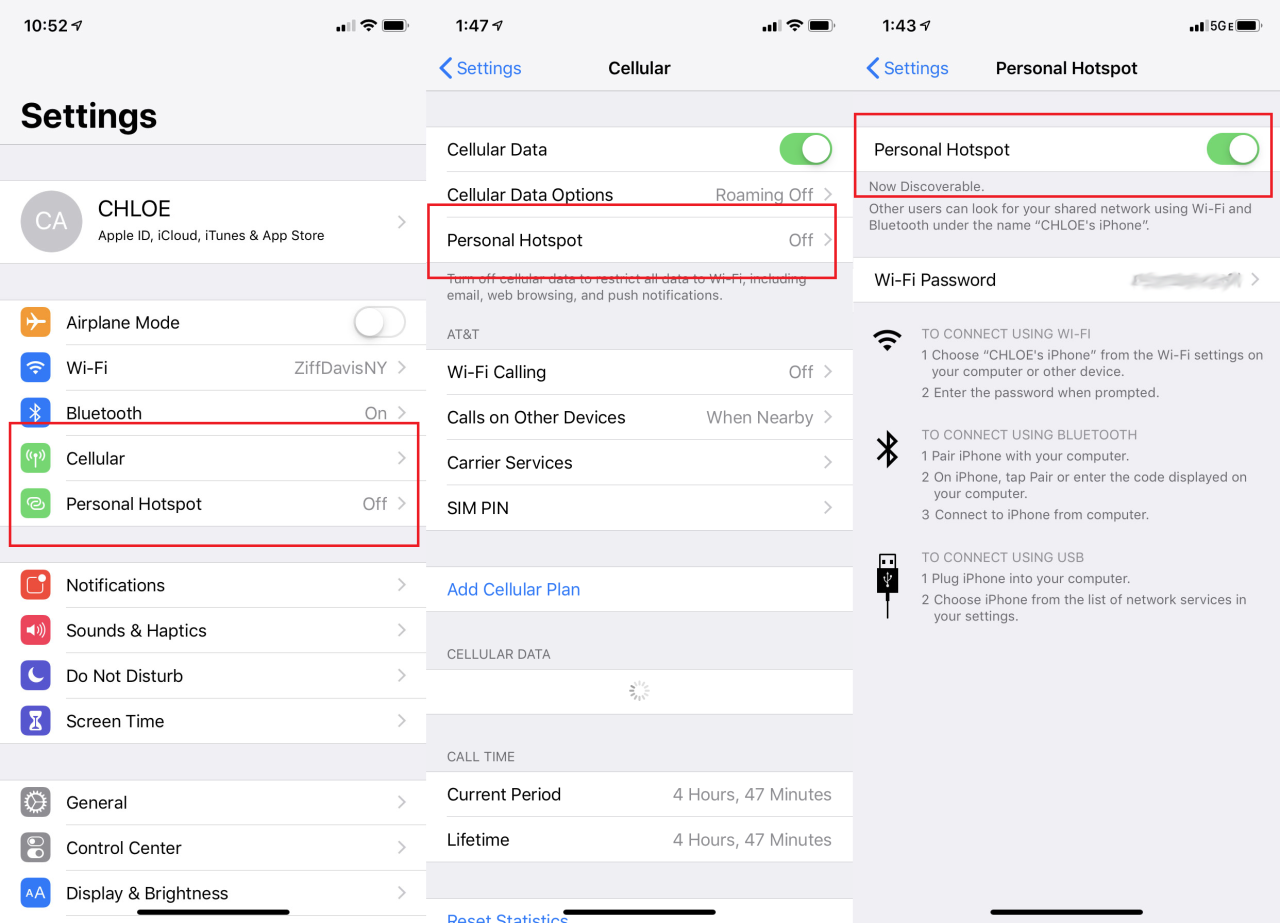
Mengaktifkan hotspot di iPhone memungkinkan Anda berbagi koneksi internet perangkat Anda dengan perangkat lain, seperti laptop, tablet, atau smartphone. Fitur ini sangat berguna saat Anda tidak memiliki akses Wi-Fi dan perlu terhubung ke internet. Berikut adalah langkah-langkah untuk mengaktifkan hotspot di iPhone Anda.
Mengaktifkan Hotspot di iPhone
Untuk mengaktifkan hotspot di iPhone, Anda perlu membuka pengaturan dan menemukan opsi Hotspot Pribadi. Berikut langkah-langkahnya:
- Buka aplikasi Pengaturan di iPhone Anda.
- Gulir ke bawah dan ketuk pada opsi “Seluler”.
- Ketuk pada opsi “Hotspot Pribadi”.
- Geser tombol “Hotspot Pribadi” ke posisi “Aktif” untuk mengaktifkan hotspot.
Setelah hotspot diaktifkan, Anda akan melihat nama dan kata sandi hotspot di layar. Anda dapat membagikan informasi ini kepada perangkat lain yang ingin terhubung ke internet melalui hotspot Anda.
Menghubungkan Perangkat ke Hotspot
Untuk menghubungkan perangkat lain ke hotspot iPhone Anda, ikuti langkah-langkah berikut:
- Buka pengaturan Wi-Fi di perangkat yang ingin Anda hubungkan.
- Cari nama hotspot iPhone Anda di daftar jaringan Wi-Fi yang tersedia.
- Ketuk nama hotspot dan masukkan kata sandi yang ditampilkan di layar iPhone Anda.
- Setelah kata sandi dimasukkan dengan benar, perangkat Anda akan terhubung ke hotspot iPhone Anda.
Setelah terhubung, Anda dapat menggunakan internet melalui hotspot iPhone Anda seperti biasa. Pastikan untuk menonaktifkan hotspot saat Anda tidak lagi membutuhkannya untuk menghemat baterai.
Mengatur Hotspot di iPhone
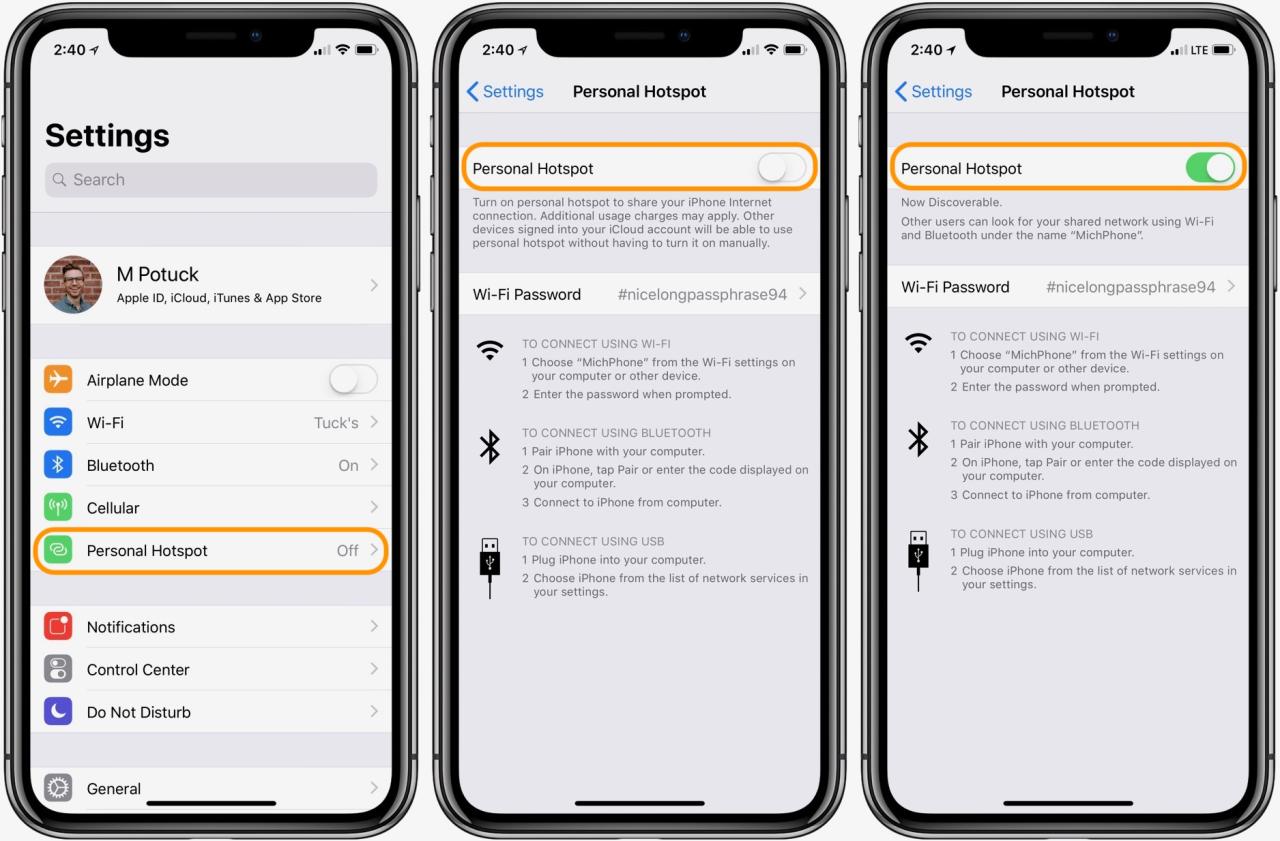
Setelah berhasil mengaktifkan hotspot di iPhone, Anda dapat mengatur beberapa opsi untuk meningkatkan keamanan dan kontrol atas penggunaan hotspot. Berikut beberapa pengaturan yang bisa Anda ubah:
Mengubah Nama dan Kata Sandi Hotspot
Mengubah nama dan kata sandi hotspot sangat penting untuk menjaga keamanan jaringan Anda. Dengan mengubah nama default yang diberikan oleh iPhone, Anda dapat membuat hotspot Anda lebih mudah dikenali dan membedakannya dari hotspot lain. Kata sandi yang kuat juga akan melindungi akses ke hotspot Anda dari orang yang tidak berwenang.
- Buka aplikasi Pengaturan di iPhone Anda.
- Ketuk Seluler atau Data Seluler.
- Ketuk Hotspot Pribadi.
- Ketuk Nama atau Kata Sandi untuk mengubahnya.
- Masukkan nama dan kata sandi baru yang Anda inginkan.
- Ketuk Selesai.
Berikut contoh nama dan kata sandi yang kuat untuk hotspot:
- Nama: iPhone_[Nama Anda] atau [Nama Tempat] Hotspot
- Kata Sandi: Gabungan huruf besar, huruf kecil, angka, dan simbol (contoh: P@ssw0rd123)
Membatasi Jumlah Perangkat yang Terhubung
Anda dapat membatasi jumlah perangkat yang dapat terhubung ke hotspot Anda untuk mengelola penggunaan data dan menjaga keamanan jaringan. Berikut langkah-langkahnya:
- Buka aplikasi Pengaturan di iPhone Anda.
- Ketuk Seluler atau Data Seluler.
- Ketuk Hotspot Pribadi.
- Ketuk Izinkan Perangkat.
- Pilih jumlah perangkat yang ingin Anda izinkan untuk terhubung ke hotspot Anda.
Dengan membatasi jumlah perangkat yang terhubung, Anda dapat memastikan bahwa hanya perangkat yang Anda izinkan yang dapat mengakses hotspot Anda. Hal ini juga dapat membantu mencegah penggunaan data yang berlebihan dan menjaga stabilitas koneksi.
Penggunaan Hotspot di iPhone
Fitur hotspot di iPhone memungkinkan Anda untuk berbagi koneksi internet Anda dengan perangkat lain, baik itu laptop, tablet, atau bahkan smartphone lain. Ini sangat berguna ketika Anda tidak memiliki akses Wi-Fi, seperti saat bepergian atau berada di tempat yang tidak memiliki jaringan Wi-Fi publik.
Berbagi Koneksi Internet
Anda dapat menggunakan hotspot iPhone untuk berbagi koneksi internet Anda dengan perangkat lain, seperti laptop, tablet, atau smartphone lain. Ini sangat berguna ketika Anda tidak memiliki akses Wi-Fi, seperti saat bepergian atau berada di tempat yang tidak memiliki jaringan Wi-Fi publik.
- Misalnya, Anda dapat menggunakan hotspot iPhone untuk mengakses internet di laptop Anda saat berada di kereta api atau di kafe yang tidak memiliki Wi-Fi.
- Anda juga dapat menggunakan hotspot iPhone untuk berbagi koneksi internet dengan teman atau keluarga yang membutuhkan akses internet.
Mengelola Koneksi Hotspot
Ketika Anda mengaktifkan hotspot di iPhone, Anda dapat melihat daftar perangkat yang terhubung ke hotspot Anda. Anda dapat memutuskan koneksi perangkat tertentu dari hotspot Anda dengan mengetuk nama perangkat dan memilih “Disconnect”.
Anda juga dapat mengubah nama hotspot dan kata sandi hotspot Anda. Ini berguna jika Anda ingin membuat hotspot Anda lebih aman atau lebih mudah dikenali.
Mematikan Hotspot, Cara nyalain hotspot di iphone
Untuk mematikan hotspot di iPhone, buka pengaturan “Personal Hotspot” dan geser tombol “Personal Hotspot” ke posisi “off”.
Setelah Anda mematikan hotspot, perangkat yang terhubung ke hotspot Anda akan terputus dari koneksi internet.
Tips dan Trik Hotspot di iPhone
Menggunakan iPhone sebagai hotspot WiFi adalah solusi praktis untuk berbagi koneksi internet dengan perangkat lain. Namun, untuk mendapatkan pengalaman yang optimal dan aman, ada beberapa tips dan trik yang perlu Anda perhatikan.
Optimalkan Kinerja Hotspot
Untuk memaksimalkan kinerja hotspot di iPhone, ada beberapa hal yang bisa Anda lakukan:
- Pastikan iPhone terhubung ke jaringan data yang kuat. Semakin kuat sinyal data yang diterima iPhone, semakin stabil dan cepat koneksi hotspot yang dihasilkan.
- Tutup aplikasi yang tidak digunakan. Aplikasi yang berjalan di latar belakang dapat menguras baterai dan bandwidth, sehingga mengurangi kecepatan koneksi hotspot.
- Hindari streaming video atau unduhan besar saat menggunakan hotspot. Aktivitas ini membutuhkan bandwidth yang besar dan dapat menyebabkan koneksi hotspot menjadi lambat.
- Batasi jumlah perangkat yang terhubung ke hotspot. Semakin banyak perangkat yang terhubung, semakin lambat koneksi hotspot.
Atasi Masalah Umum Hotspot
Ada beberapa masalah umum yang mungkin Anda alami saat menggunakan hotspot di iPhone. Berikut beberapa tips untuk mengatasinya:
- Jika koneksi hotspot terputus-putus, coba restart iPhone dan perangkat yang terhubung. Restart dapat membantu me-refresh koneksi dan memperbaiki masalah koneksi yang tidak stabil.
- Jika koneksi hotspot lambat, pastikan tidak ada aplikasi yang menguras bandwidth. Tutup aplikasi yang tidak digunakan atau batasi penggunaan aplikasi yang membutuhkan bandwidth besar, seperti streaming video atau unduhan besar.
- Jika perangkat tidak dapat menemukan hotspot, pastikan nama dan kata sandi hotspot benar. Periksa pengaturan hotspot di iPhone Anda dan pastikan informasi yang ditampilkan benar.
- Jika hotspot tidak aktif, pastikan fitur hotspot diaktifkan di iPhone Anda. Buka menu “Pengaturan” dan cari “Hotspot Pribadi” untuk mengaktifkan fitur ini.
Amankan Hotspot di iPhone
Untuk melindungi hotspot Anda dari akses yang tidak sah, berikut beberapa tips:
- Gunakan kata sandi yang kuat dan unik untuk hotspot Anda. Kata sandi yang kuat harus terdiri dari kombinasi huruf besar, huruf kecil, angka, dan simbol.
- Aktifkan “WPA2/WPA3 Personal” sebagai metode enkripsi. Metode enkripsi ini memberikan keamanan yang lebih tinggi dibandingkan dengan metode enkripsi yang lebih lama.
- Batasi akses ke hotspot Anda dengan “alamat MAC”. Fitur ini memungkinkan Anda untuk membatasi akses hotspot hanya untuk perangkat tertentu yang telah Anda izinkan.
- Hindari berbagi koneksi hotspot Anda dengan orang yang tidak dikenal. Selalu berhati-hati saat berbagi koneksi hotspot dengan orang lain, karena mereka dapat mengakses data yang Anda bagikan melalui koneksi hotspot.
Terakhir
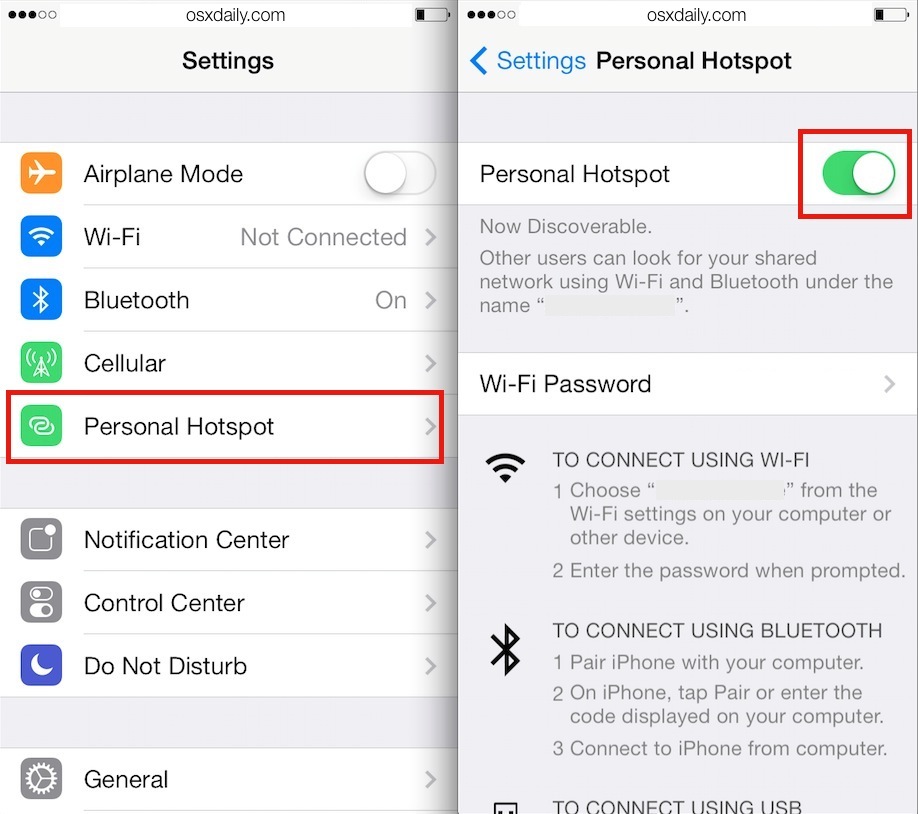
Dengan mengetahui cara mengaktifkan dan menggunakan hotspot di iPhone, Anda dapat dengan mudah berbagi koneksi internet Anda dengan perangkat lain dan tetap terhubung di mana saja. Pastikan Anda memilih kata sandi yang kuat untuk hotspot Anda agar terhindar dari akses yang tidak sah. Manfaatkan fitur ini untuk bekerja, bermain game, atau browsing internet tanpa hambatan.
Pertanyaan yang Sering Muncul
Bagaimana cara mengetahui apakah iPhone saya mendukung fitur hotspot?
Anda dapat mengetahui apakah iPhone Anda mendukung fitur hotspot dengan memeriksa versi iOS yang terpasang. Fitur hotspot biasanya tersedia di iPhone dengan iOS versi 5.0 ke atas.
Apakah menggunakan hotspot akan menghabiskan banyak baterai?
Ya, menggunakan hotspot akan menghabiskan lebih banyak baterai daripada biasanya. Pastikan Anda memiliki charger atau power bank untuk mengisi daya iPhone Anda saat menggunakan hotspot.
Bagaimana cara mengatasi masalah koneksi hotspot yang tidak stabil?
Coba restart iPhone Anda, matikan dan hidupkan kembali hotspot, atau hubungi operator seluler Anda untuk mendapatkan bantuan.







